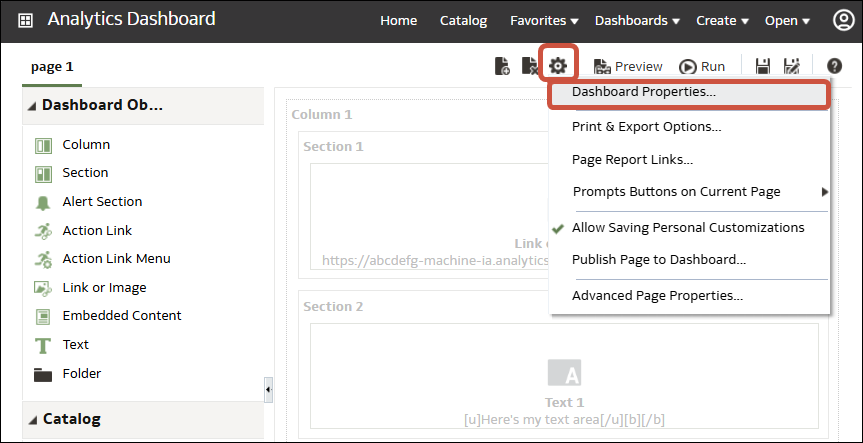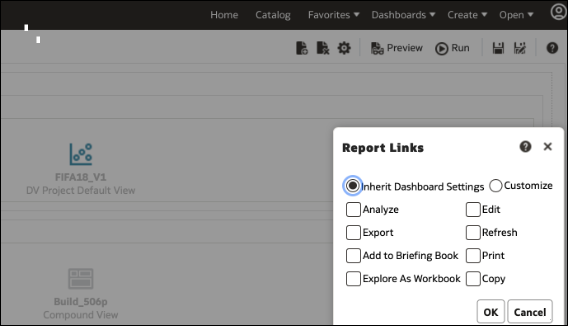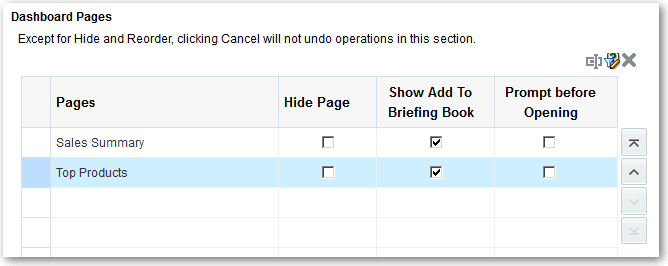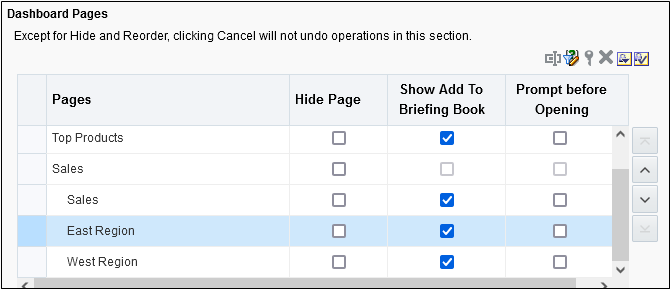Adăugarea şi ştergerea paginilor din dashboarduri
Generaţi dashboardurile şi configuraţi conţinutul.
Subiecte:
-
Înţelegerea modului în care interacţionează paginile din rapoartele Oracle Analytics Publisher
-
Configuraţi starea şi comportamentul dashboardurilor şi al paginilor
-
Modificarea proprietăţilor obiectelor adăugate în paginile din dashboard
- Faceţi secţiunile din dashboard să poată fi restrânse în modul Accesibilitate
Adăugarea de pagini în dashboarduri
Puteţi adăuga pagini noi pt. a organiza conţinutul unui dashboard.
De exemplu, puteţi adăuga mai întâi o pagină de dashboard nouă, care conţine datele de vânzări regionale într-un tabel şi într-un grafic cu bare. Apoi puteţi adăuga alta, care conţine linkuri către site-urile web ale diverşilor competitori.
- Deschideţi dashboardul pt. editare.
- În bara de instrumente a generatorului de dashboarduri, faceţi clic pe Adăugare pagină în dashboard şi selectaţi opţiunea de meniu Adăugare pagină în dashboard.
- Urmaţi instrucţiunile de pe ecran.
Tipărirea dashboardurilor
De obicei vizualizaţi dashboardurile în format electronic. Puteţi tipări uşor un dashboard dacă doriţi să-i vedeţi paginile în format PDF sau HTML.
De exemplu, puteţi tipări o pagină de dashboard Control stoc astfel încât s-o puteţi referi în cursul unei vizite la fabrica unui furnizor. În această locaţie nu sunt permise dispozitive de calcul externe.
-
Deschideţi dashboardul.
-
Navigaţi la pagina de dashboard de tipărit.
-
Faceţi clic pe Opţiuni pagină, apoi selectaţi Tipărire.
-
Selectaţi PDF tipăribil sau HTML cu posibilitate de tipărire.
-
Deschideţi Adobe Acrobat sau o fereastră de browser şi tipăriţi de aici.
Adăugarea de subpagini în dashboarduri
Puteţi să adăugaţi o nouă subpagină într-un dashboard pentru a afişa informaţii suplimentare.
Adăugarea subpaginilor permite prezentarea unui al doilea nivel de informaţii utilizatorilor. De exemplu, puteţi adăuga mai întâi o pagină de dashboard nouă, care conţine datele de vânzări regionale într-un tabel şi într-un grafic cu bare. Apoi puteţi adăuga o subpagină care conţine linkuri către site-urile web ale diverşilor competitori.
- Deschideţi dashboardul pt. editare.
- În bara de instrumente a generatorului de dashboarduri, faceţi clic pe Adăugare pagină în dashboard şi selectaţi opţiunea de meniu Adăugare subpagină.
- Urmaţi instrucţiunile de pe ecran.
Adăugarea de conţinut în paginile din dashboard
Puteţi adăuga obiecte dashboard (oricare din obiectele din panoul Obiecte dashboard) în paginile de dashboard. Puteţi adăuga şi obiecte pe care le-aţi salvat în catalog.
De exemplu, puteţi adăuga conţinut în dashboardul nou creat Performanţă vânzări pt. a urmări progresul echipei dvs. Pentru aceasta, puteţi adăuga o analiză Venituri pe branduri din catalog.
- Deschideţi dashboardul pt. editare.
- Navigaţi la pagina în care doriţi să adăugaţi conţinut.
- În Generatorul de dashboard-uri, selectaţi obiectele de analizat în panoul Obiecte dashboard sau în panoul Catalog, iar apoi trageţi-l şi plasaţi-l în zona Machetă pagină.
- Utilizaţi Coloană pentru a adăuga pe un dashboard o coloană la care se va alinia conţinutul. Puteţi crea oricât de multe coloane aveţi nevoie pe o pagină a unui dashboard. Puteţi plasa coloanele orizontal sau vertical.
- Utilizaţi Secţiune pentru a adăuga secţiuni în cadrul coloanelor care să păstreze conţinutul paginii, precum legături la acţiuni sau analize. Puteţi include oricâte secţiuni doriţi pt. o coloană.
- Utilizaţi Link sau imagine pentru a adăuga linkuri la conţinut în dashboardul dvs. Glisaţi Link sau imagine în designul dashboardului, apoi faceţi clic pe Proprietăţi pt. a-l configura.
Utilizaţi opţiunile Destinaţie pentru a specifica URL-ul către un registru de lucru, un dashboard sau o analiză.
Pentru a adăuga o imagine sau o imagine pt. link, utilizaţi opţiunile Imagine pt. a selecta, încărca şi poziţiona imaginile. Utilizaţi câmpul Descriere pentru a specifica text alternativ (cunoscut ca Alt Text) care să fie utilizat de cititoarele de ecran pentru a face imaginea accesibilă.
- Utilizaţi raportul Publisher pentru a adăuga unul sau mai multe rapoarte şi a le pune la dispoziţia altor utilizatori. Puteţi utiliza un raport pt. a adăuga analize configurate într-o pagină din dashboard. Puteţi adăuga un raport drept conţinut înglobat pentru afişare în pagina din dashboard sau ca link pentru a deschide raportul în Oracle Analytics Publisher. Dacă modificaţi în Oracle Analytics Publisher un raport pe care l-aţi adăugat pe o pagină din dashboard şi salvaţi modificările, trebuie să reactualizaţi pagina din dashboard pentru a vedea modificările respective.
- Utilizaţi Vizualizări pentru a îngloba vizualizări şi canvasuri în dashboarduri, pentru a le partaja cu analiştii. Trageţi proiectul pe canvas, apoi alegeţi canvasul sau sinteza pe care doriţi să o afişaţi.

.png
- Setaţi proprietăţile fiecărui obiect, după cum este necesar, făcând clic pe Proprietăţi.
- Faceţi clic pe Salvare.
Înţelegerea modului în care interacţionează paginile din rapoartele Oracle Analytics Publisher
Puteţi rula, vizualiza şi interacţiona cu un raport Publisher într-o pagină din dashboard.
Când adăugaţi un raport Publisher într-o pagină din dashboard, raportul include o bară de instrumente care oferă aceste opţiuni:
- Analizaţi datele din raport.
- Selectaţi şablonul de machete al raportului.
- Modificaţi formatul rezultatelor pt. raport.
- Exportaţi raportul.
- Trimiteţi raportul către o destinaţie disponibilă, cum ar fi o imprimantă, fax, e-mail sau FTP.
- Programaţi raportul.
Când configuraţi un agent pentru o pagină din dashboard ce conţine un raport Publisher, luaţi în calcul aceste criterii:
- Formatul rezultatelor pentru raportul Publisher trebuie să fie PDF.
- Agentul trebuie să fie setat pt. a trimite conţinut în format PDF.
Puteţi tipări o pagină din dashboard sau o agendă de briefing ce conţine un raport Publisher în anumite formate.
Dacă doriţi să tipăriţi o pagină din dashboard ce conţine un raport Publisher sau să includeţi pagina într-o agendă de briefing, trebuie să reţineţi următoarele aspecte:
- Dacă tipăriţi agenda de briefing ca PDF şi formatul rezultatului raportului Publisher este PDF, raportul Publisher este tipărit după celelalte obiecte din pagină. Dacă doriţi să tipăriţi o pagină din dashboard ce conţine un raport Publisher ca PDF, dar pagina din dashboard nu face parte dintr-o agendă de briefing, raportul Publisher nu este tipărit.
- Dacă tipăriţi pagina din dashboard sau agenda de briefing ca MHTML, raportul Publisher nu este tipărit.
Configuraţi starea şi comportamentul dashboardurilor şi al paginilor
Utilizaţi proprietăţile dashboardurilor pentru a configura stilul şi comportamentul pentru dashboarduri şi pagini. De exemplu, puteţi specifica dacă membrii echipei dvs. pot exporta, reîncărca sau tipări pagini dintr-un dashboard.
Modificarea proprietăţilor obiectelor adăugate în paginile din dashboard
Puteţi modifica proprietăţile obiectelor pe care le-aţi adăugat într-o pagină de dashboard.
De exemplu, puteţi modifica proprietăţile coloanelor analizei Venituri pe branduri specificând ca antetul să se afişeze cu fontul Helvetica aldin, de 14 puncte.
Faceţi secţiunile din dashboard să poată fi restrânse în modul Accesibilitate
Utilizaţi proprietăţile dashboardului pentru a permite utilizatorilor să restrângă şi să extindă secţiunile unui dashboard.
- Deschideţi dashboardul pt. editare.
- Faceţi clic pe Instrumente şi selectaţi Proprietăţi dashboard.
- Selectaţi Secţiune care se poate restrânge în modul Accesibilitate.
- Faceţi clic pe OK şi apoi pe Salvare.
Ştergerea obiectelor din paginile din dashboard
Dacă aţi adăugat un obiect şi ulterior decideţi că nu-l doriţi, îl puteţi şterge.
De exemplu, puteţi şterge analiza Venituri pe branduri din ultimul an din dashboardul Performanţă vânzări, pt. a o înlocui cu analiza din anul curent.
- Deschideţi dashboardul pt. editare.
- Navigaţi la pagina care conţine obiectul de şters.
- Treceţi cu cursorul mouse-ului peste obiectul din zona Configuraţie a paginii pt. a afişa bara de instrumente a obiectului şi faceţi clic pe Ştergere.
Ştergerea paginilor din dashboard
Puteţi şterge pagina de dashboard curentă sau una ori mai multe pagini de dashboard.
De exemplu, puteţi şterge paginile 2 şi 3 din dashboardul Performanţă vânzări pentru a păstra doar pagina cu cea mai recentă analiză Venituri după brand.
Puteţi şterge una sau mai multe pagini din dashboard:
- Deschideţi dashboardul pt. editare.
- Faceţi clic pe Instrumente şi selectaţi Proprietăţi dashboard.
- Pentru fiecare pagină de şters:
- Faceţi clic pe OK.
Ştergerea subpaginilor din dashboard
Puteţi şterge una sau mai multe subpagini din dashboard, când vă aflaţi într-o pagină a dashboardului.
- Deschideţi dashboardul pt. editare.
- Faceţi clic pe Instrumente şi selectaţi Proprietăţi dashboard.
- Pentru fiecare subpagină pe care doriţi să o ştergeţi:
- Faceţi clic pe OK.